
Анхдагч байдлаар, A4 Хуудасны форматыг MS WALLOMOMORMOMORD-д суулгасан байна. Энэ нь оффисын ажилд ашиг тустай хэлбэрчний формат хэлбэр мөн формат бөгөөд энэ баримт бичиггүй, хүрэм, бусад олон олон олон аж үйлдвэрийн, хэвлэх бөгөөд хэвлэх бөгөөд хэвлэх боломжтой. Гэсэн хэдий ч заримдаа ерөнхийдөө том эсвэл жижиг талыг том эсвэл жижиг талыг өөрчлөх шаардлагатай байдаг.
Хичээл: Үгэнд ландшафтын хуудсыг хэрхэн хийх вэ
MS Word нь хуудасны форматыг өөрчлөх чадвар бөгөөд та үүнийг сонгон шалгаруулалтаас эхлэн гараар, бэлэн хэв маяг дээр хийж болно. Асуудал нь эдгээр тохиргоог өөрчлөх боломжтой хэсгийг өөрчлөх, тийм ч энгийн биш юм. Доорх бүх зүйлийг тодруулахын тулд A4-ийн оронд A4-ийн оронд A3 форматыг оруулахын тулд бид үүнийг хэлэх болно. Үнэндээ ижил байдлаар, та бас өөр өөр форматтай (хэмжээ) -ийг асууж болно.
A4 хуудсыг өөр стандарт формат руу шилжүүлэх
1. Текст баримт бичиг нээх, таны өөрчлөхийг хүссэн хуудасны форматыг нээнэ үү.
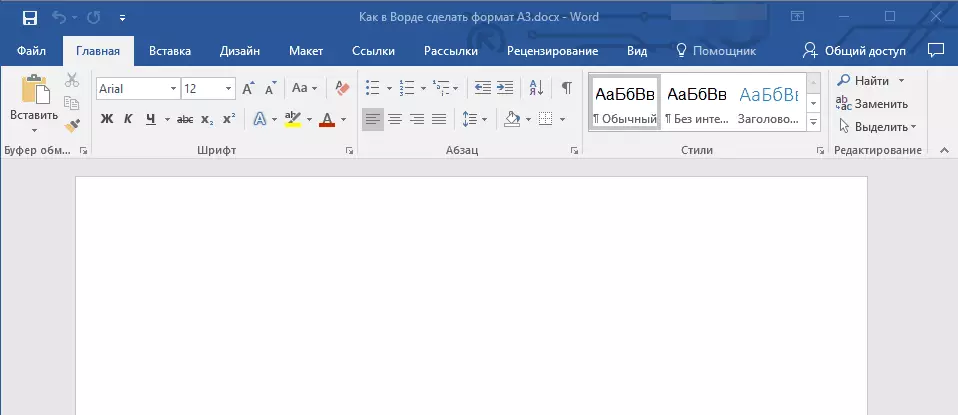
2. Таб руу очно уу "Байршил" Бүлгийн харилцах цонхыг нээнэ үү "Хуудасны тохиргоо" Байна уу. Үүнийг хийхийн тулд бүлгийн баруун доод буланд байгаа жижиг сум дээр дарна уу.
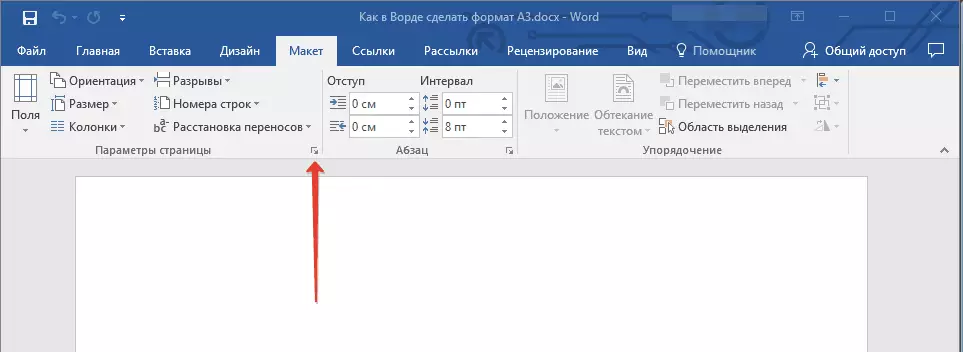
Дэггүй програм. 2007-2010 онд Word Word, Хуудасны форматыг өөрчлөх шаардлагатай хэрэгслүүд. "Хуудасны зохион байгуулалт" Бүлэгт " Нэмэлт сонголтууд ".
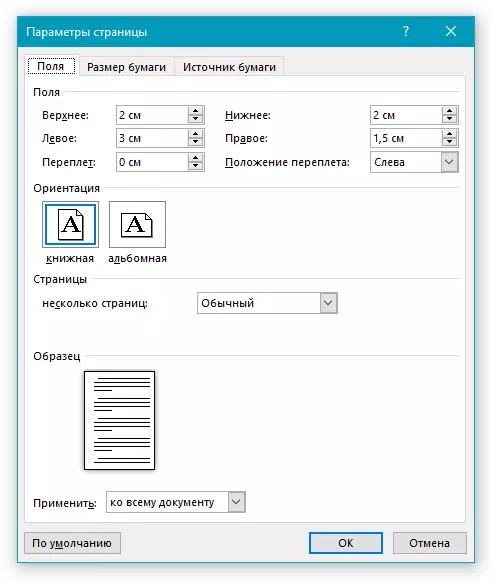
3. Нээх цонхонд орж, таб руу очно уу "Цаасны хэмжээ" Хэсэг дээр хаана байна "Цаасны хэмжээ" Буулгах цэснээс шаардлагатай форматыг сонгоно уу.
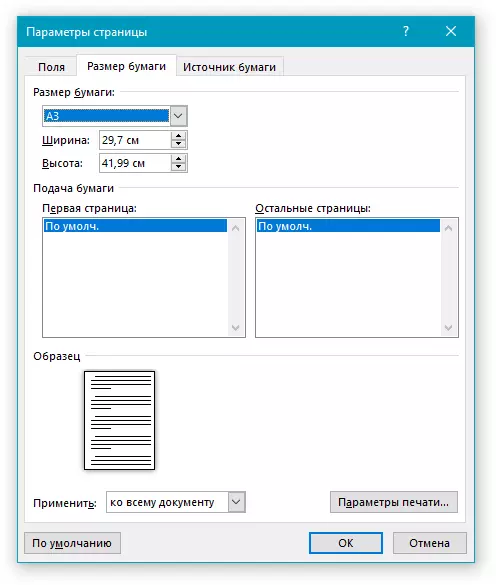
4. дарна уу "БОЛЖ БАЙНА УУ" Цонхыг хаахын тулд "Хуудасны тохиргоо".
5. Хуудасны формат нь сонгогдсон нэг рүү шилжих болно. Манай тохиолдолд энэ нь A3, энэ нь програмын цонхны хэмжээ, өөрөөр хэлбэл хуудасны хэмжээтэй харьцуулахад 50% -ийн хэмжээ, өөрөөр хэлбэл хуудасны хэмжээ нь 50% -ийн хэмжээнээс хамаарна.
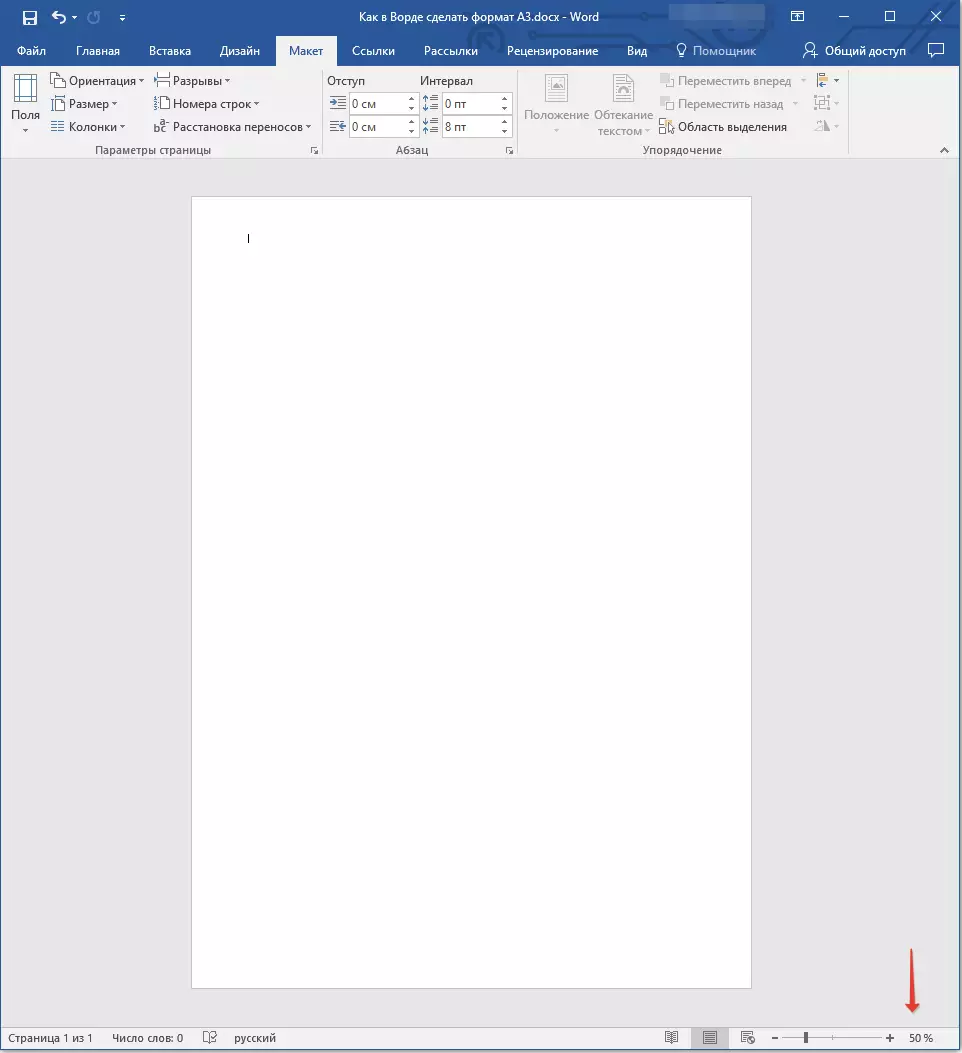
Гараар хуудасны форматын өөрчлөлт
Зарим хувилбарт, A4-ээс бусад форматыг A4-ээс бусад форматыг анхдагчаар ашиглах боломжгүй. Гэсэн хэдий ч энэ нь тухайн хуудасны хэмжээ нь энэ нь үүнийг ашиглахад шаардлагатай бүх зүйлийг гараар тохируулах боломжтой бөгөөд энэ нь энэ нь үүн дээр шаардагдах бөгөөд энэ нь үүнсийн дагуу тодорхой утгын мэдлэг юм. Сүүлийнх нь хайлтын системээр хялбархан мэддэг боловч бид таны даалгаврыг хялбаршуулахаар шийдсэн.
Тиймээс, Хуудас формат ба тэдгээрийн яг хэмжигдэхүүнүүд, тэдгээрийн нарийн хэмжигдэхүүнүүд (өргөн x-ийн өндөр):
A0. - 84.1X118.9
A1 - 59.4X84,1
A2. - 42x59,4
A3. - 29.7X42.
A4. - 21x29,7
A5. - 14.8х21
Одоо, хаана, хаана байгааг нь зааж өгөх тухай:
1. Харилцах цонхыг нээнэ үү "Хуудасны тохиргоо" Таб дээр "Байршил" (эсвэл хэсэг "Нэмэлт сонголтууд" Таб дээр "Хуудасны зохион байгуулалт" Хэрэв та програмын хуучин хувилбарыг ашиглавал).
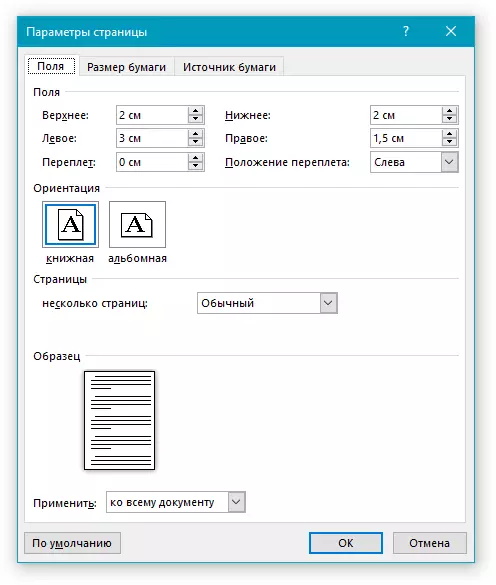
2. Таб руу очно уу "Цаасны хэмжээ".
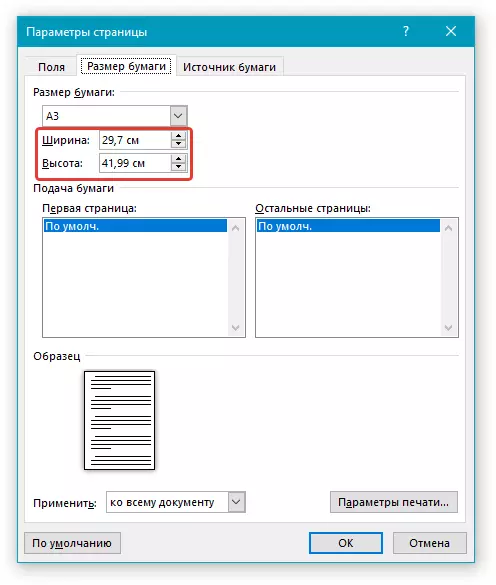
3. Хуудасны өргөн, өндрийн өндөр утгыг зохих талбарт оруулна уу. Үүний дараа товойсоны дараа "БОЛЖ БАЙНА УУ".
4. Хуудасны формат нь таны тодорхойлсон параметрүүдийн дагуу өөрчлөгдөнө. Тиймээс, манай дэлгэцийн агшинд та A5 хуудсыг 100% (Хөтөлбөрийн цонхны хэмжээтэй харьцуулахад).
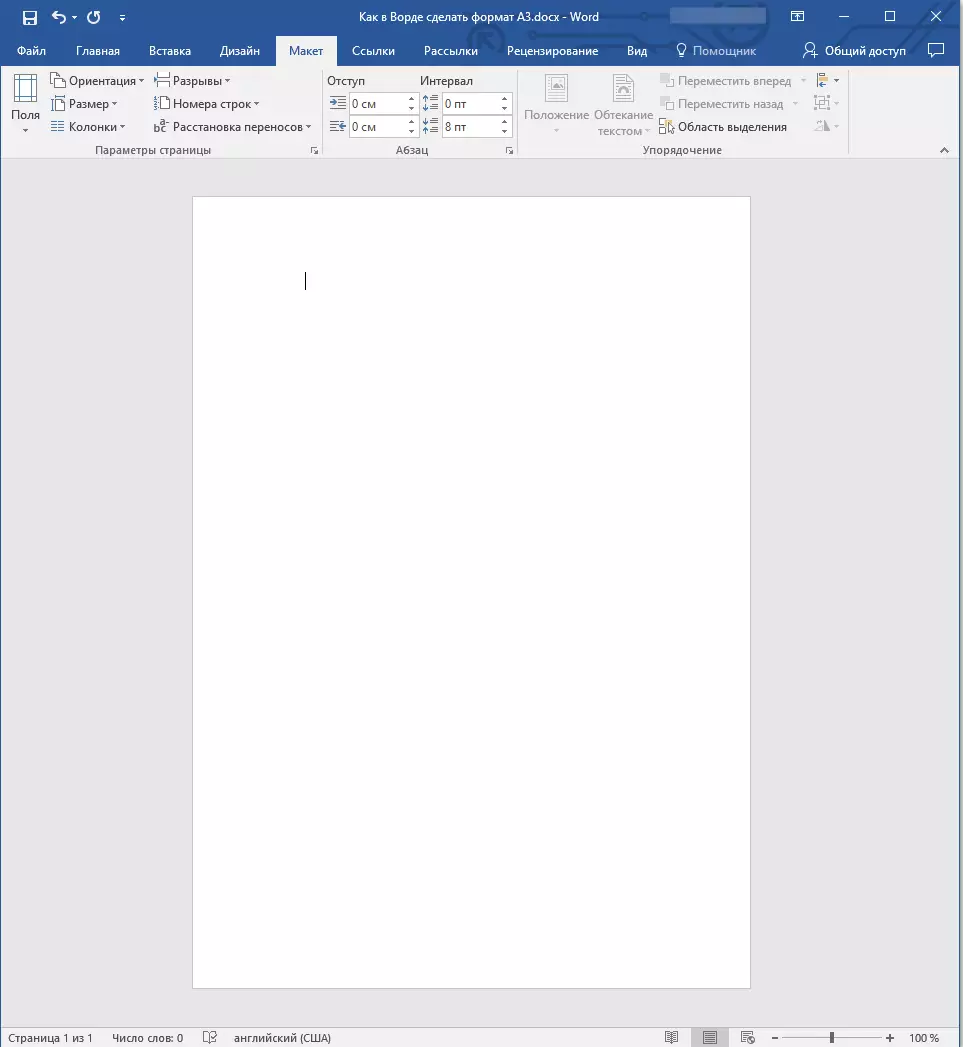
Дашрамд хэлэхэд, яг ижил байдлаар, энэ нь таны хэмжээг өөрчлөх замаар өөр ямар ч утгыг тохируулж болно. Өөр нэг асуулт бол ирээдүйд ашиглах эсэх нь ирээдүйд ашиглах болно.
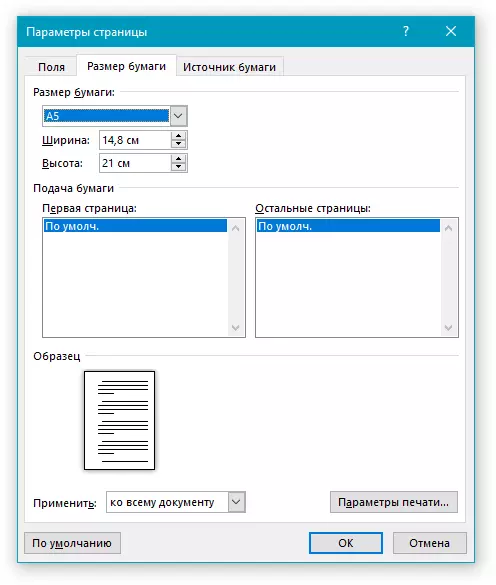
Энэ бүхэн, одоо та Microsoft Word-ийн форматыг Microsoft Word програмын форматыг хэрхэн өөрчлөхийг мэддэг.
